Bigasoft Total Video Converter là một phần chuyên dụng để xử lý âm thanh trên nhiều tần số khác nhau, cho phép người dùng xuất video, chuyển đổi định dạng video với nhiều định dạng khác nhau.
Ngoài những ưu điểm nổi bật đó ra thì phần mềm Total Video Converter còn sở hữu các tiện ích khá hay mà có thể bạn chưa biết.
Và ngày hôm nay mình sẽ giới thiệu đến mọi người cách chèn chữ vào video, hoặc là chèn Logo vào video để giữ bản quyền cho Video khi bản Public nó lên Internet.
Hướng dẫn cắt chỉnh (Crop), đóng dấu bản quyền Video
+ Bước 1: Đầu tiên các bạn hãy cài đặt phần mềm trước:
Trang chủ: www.bigasoft.com/total-video-converter.html
Link từ trang chủ: Tải về máy tính
Note: Đây là một phần mềm trả phí nên bạn chỉ có thể sử dụng thử trong vòng 30 ngày. Nếu muốn sử dụng lâu dài bạn hãy mua bản quyền hoặc là tìm key ở trên mạng để kích hoạt bản quyền nhé.
Sau khi tải về => các bạn hãy cài đặt nó vào máy tính => sau đó mở phần mềm Bigasoft Total Video Converter lên, tại giao diện chính bạn click vào Add File.
Rồi tìm đến thư mục chứa file video => chọn video và nhấn Open.
+ Bước 2: Sau đó, tại giao diện ứng dụng bạn hãy click vào tab Trim.
+ Bước 3: Ở hộp thoại Video Edit, bạn dùng chuột kéo di chuyển thanh trượt để cắt đầu và đuôi video.
+ Bước 4: Sau đó bạn click vào tab Crop, dùng chuột để di chuyển khung hình, bỏ vùng thừa trên video đi.
+ Bước 5: Tiếp theo tại tab Image, bạn có thể thay đổi sắc độ cho video của mình ở các phần:
- Brightnees.
- Contrast.
- Saturation.
Và phần quan trọng và độc đáo nhất, mà mình muốn chia với các bạn đây rồi.
+ Bước 6: Bạn chọn click vào tab Watermark, tại đây bạn tích chọn Enable Watermark => rồi chọn Text và nhập chữ bạn muốn đóng dấu lên video.
+ Bước 7: Sau đó bạn click biểu tượng chữ để chọn Fonts chữ, kiểu chữ mà bạn muốn.
Và click vào hình ô vuông để tìm màu chữ thích hợp.
+ Bước 8: Okay, vậy là đã có Watermark cho video rồi hen. Tại đây bạn dùng chuột để Zoom nhỏ, phóng to chữ và kéo chữ vào vị trí bạn muốn.
Nếu bạn không thích kiểu Watermark chữ, thì tích chọn vào Picture => rồi chọn Open Picture để chèn Logo hình ảnh bản quyền cho video.
Tiếp đó bạn tìm đến thư mục chứa Logo => chọn và Open để chèn vào video.
Tại hộp thoại Video Edit bạn dùng chuột để Zoom to hoặc nhỏ Logo.
Và di chuyển Logo đến vị trí thích hợp, trước khi click Ok để thiết lập.
+ Bước 9: Cuối cùng tại giao diện phần mềm Bigasoft Total Video Converter => bạn click vào nút Play để xem thử.
Ngoài ra, để xem chi tiết hơn bạn chọn mở xem toàn màn hình để test lại trước khi nhấn Convent và lưu lại các chỉnh sửa trên video.
Và đây là kết quả mà mình vừa test thử cho các bạn.
Lời kết
Okay vậy là xong. Mình vừa hướng dẫn rất chi tiết cho các bạn cách cắt video, hoặc chèn chữ vào video để giữ bản quyền cho video của bạn bằng phần mềm Total Video Converter rồi đó.
Đến đây bài viết của mình cũng xin được tạm dừng rồi. Hi vọng thủ thuật này sẽ hữu ích với bạn.
Chúc các bạn thành công !
CTV: Lương Trung – Blogchiasekienthuc.com
Edit by Kiên Nguyễn
 Blog Chia Sẻ Kiến Thức Máy tính – Công nghệ & Cuộc sống
Blog Chia Sẻ Kiến Thức Máy tính – Công nghệ & Cuộc sống
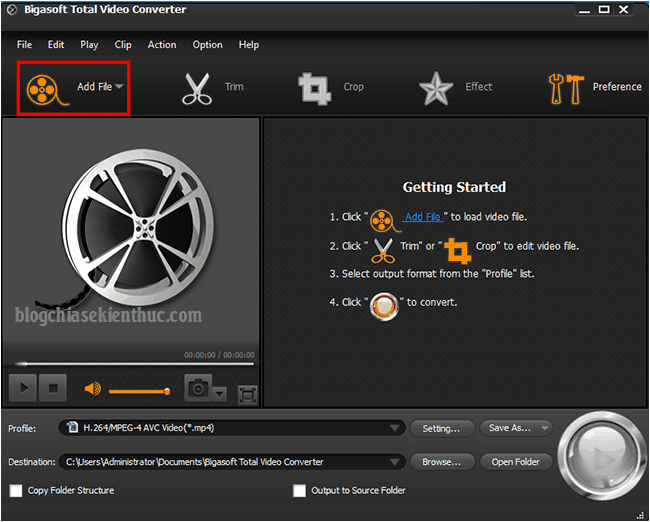
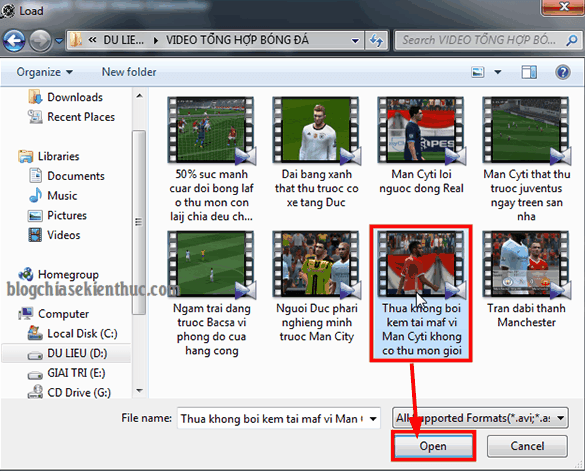
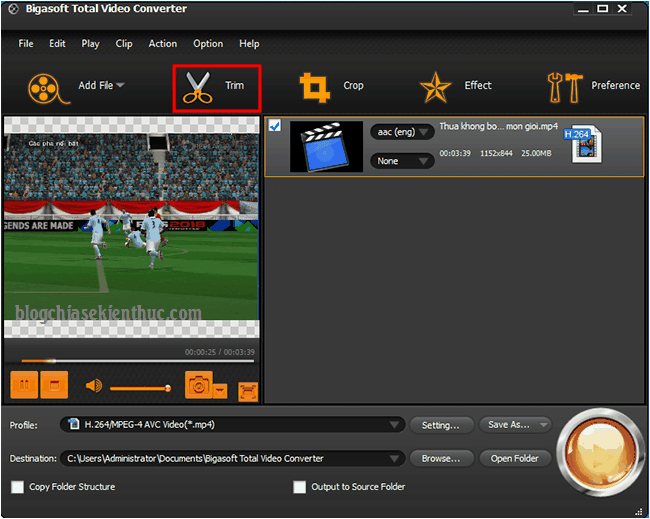
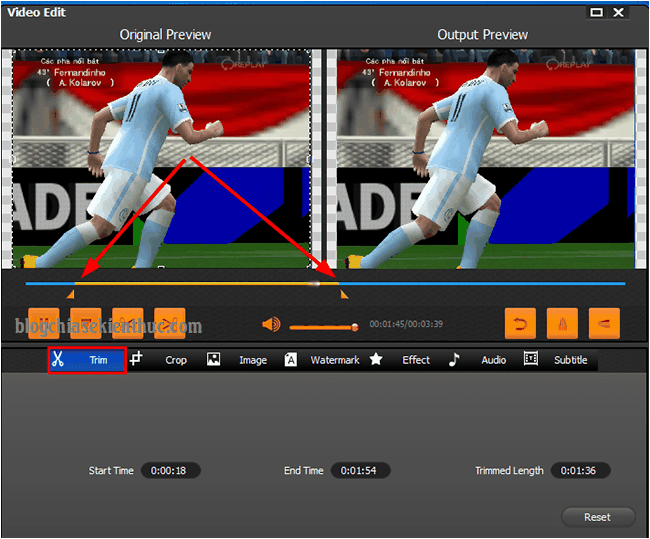
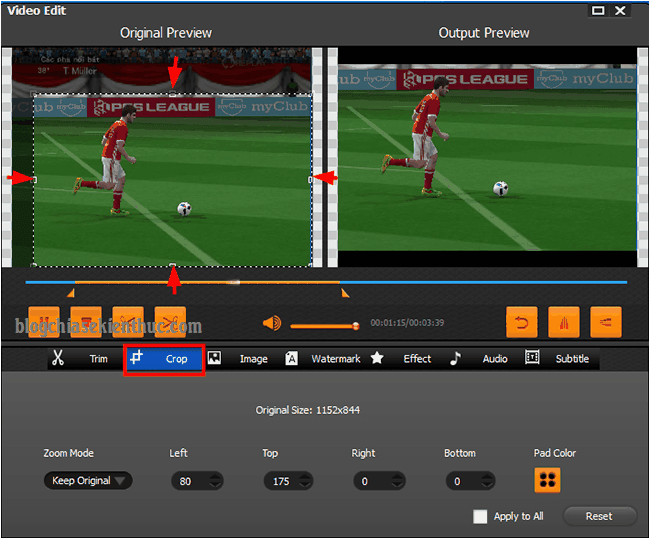
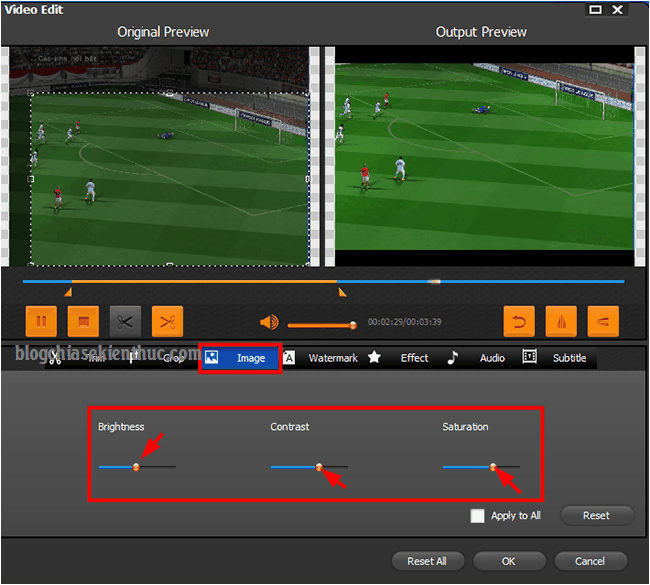
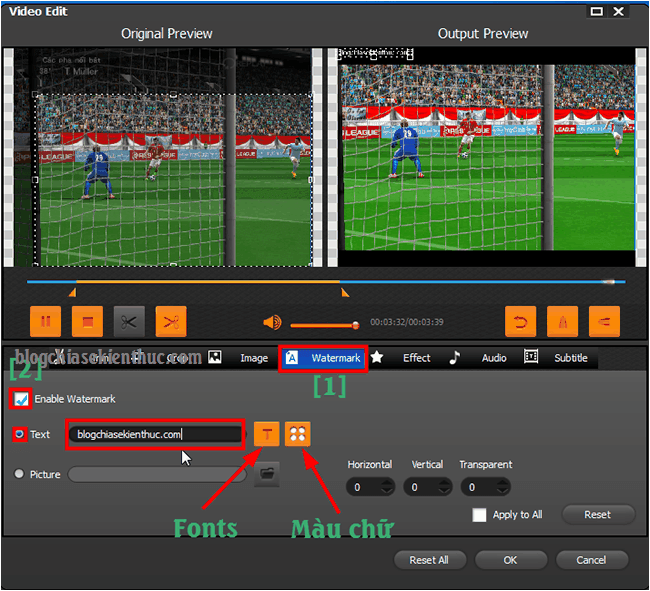
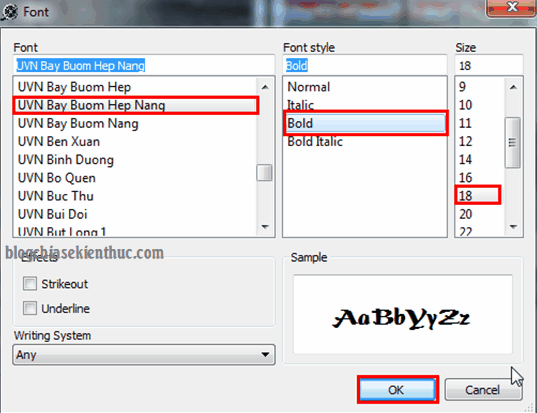
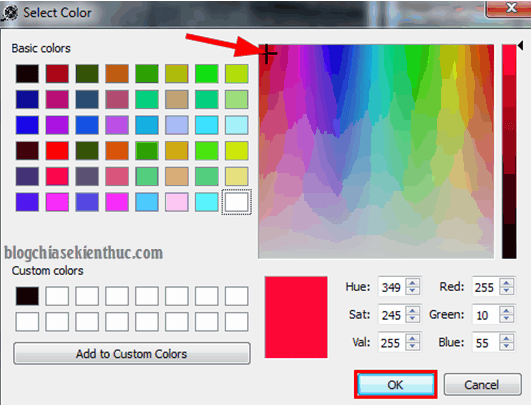
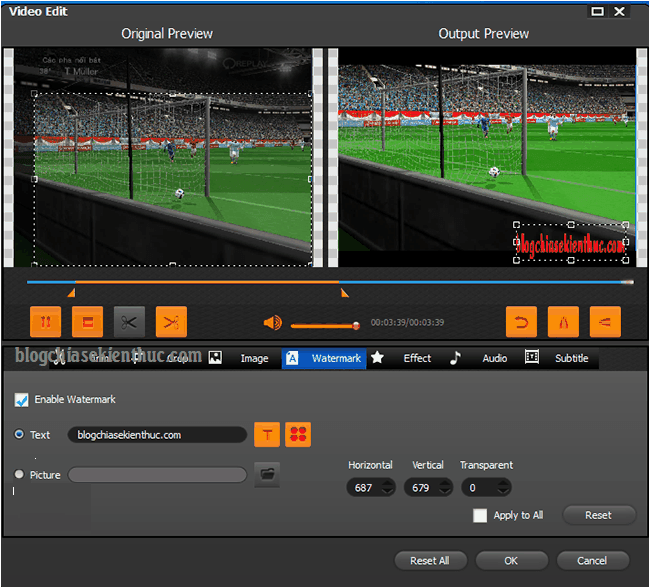
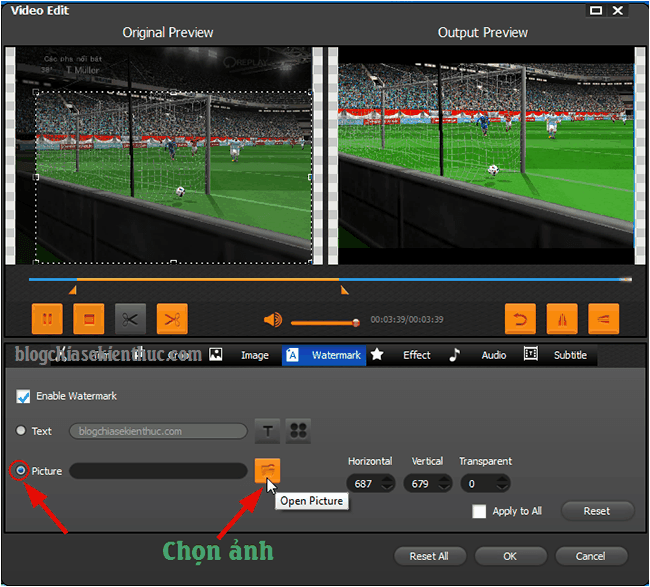
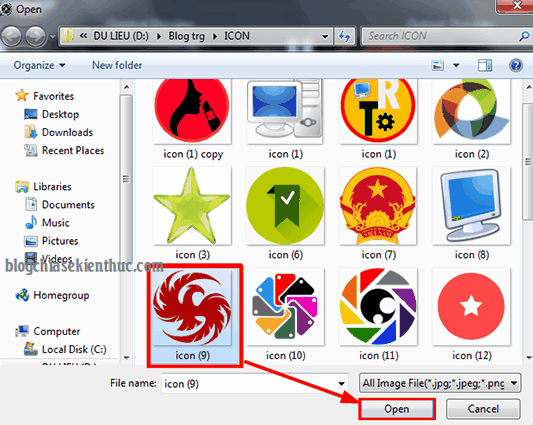
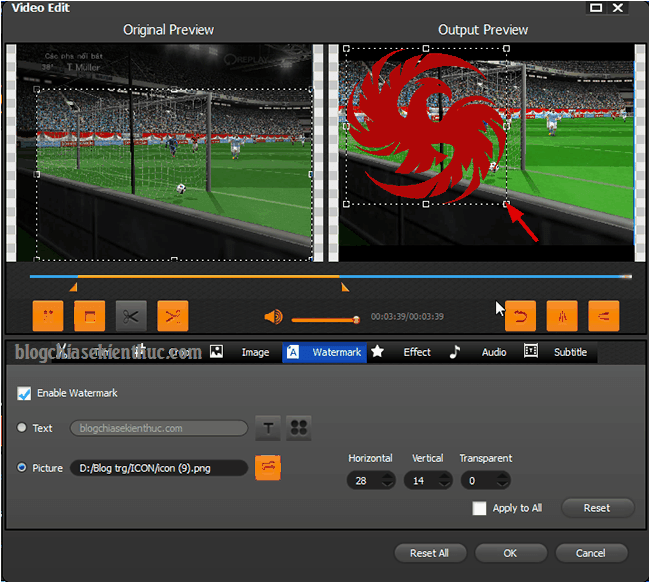
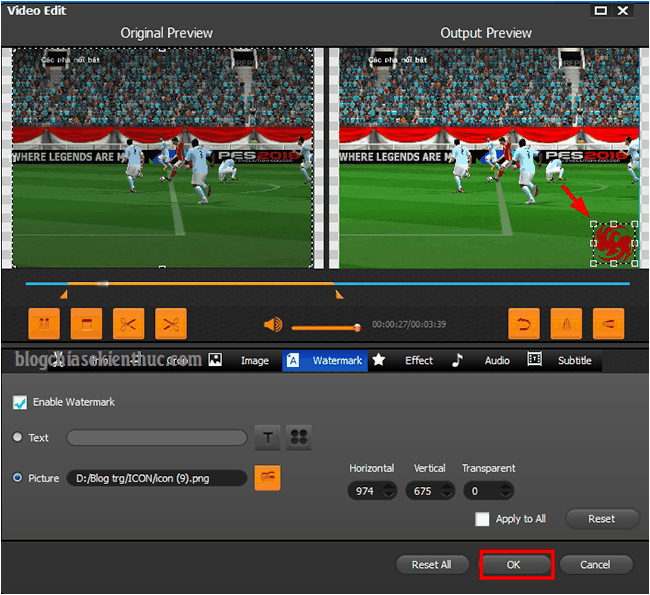
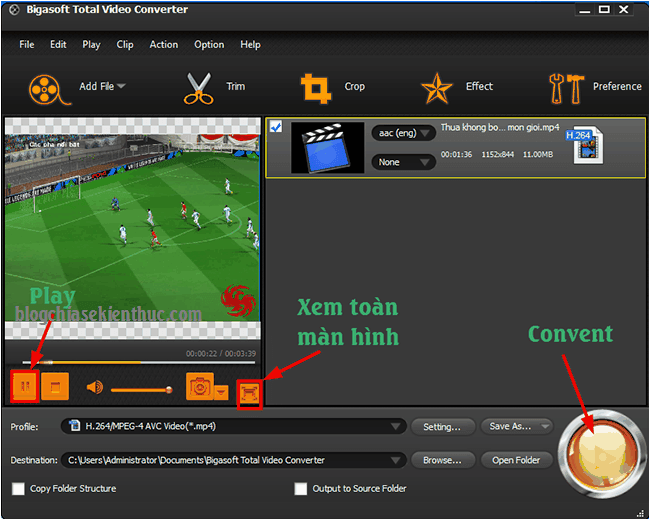








bạn cho mình hỏi là phần mềm này có cho phép mình làm sub không vì mình thấy cài đặt và làm bằng aegisub hoi rối đối với người mới như mình
Nếu muốn là sub chuyên nghiệp thì bạn nên làm quen với Aegisub nhé.
Kiên Nguyễn Blog a , minh muon lam dia dvd ky niem 15 nam ngay cuoi cua 2 vo chong minh nhung chua biet dung phan mem nao hay rat mong ban co bai viet giup minh cach lam voi
Đơn giản và chuyên nghiệp nhất thì bạn có thể xem bài hướng dẫn cách làm video bằng Proshop producer nhé bạn.